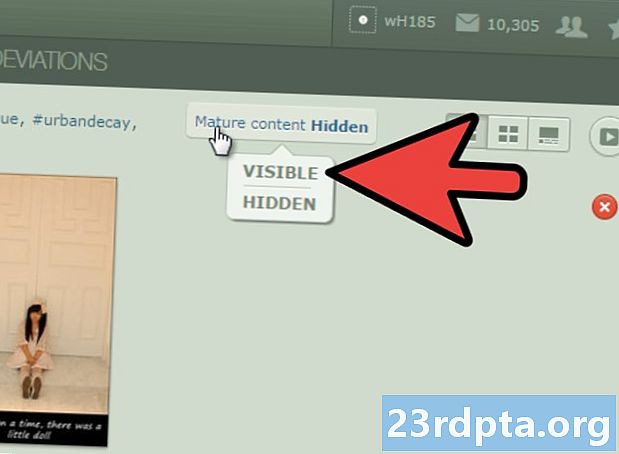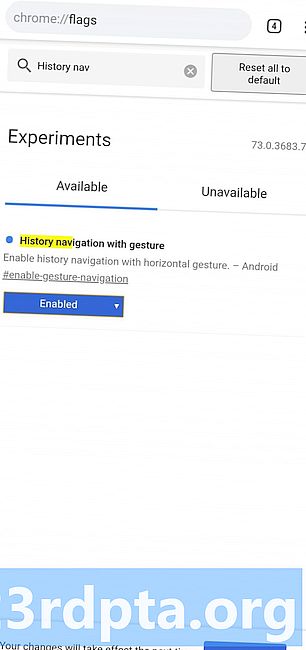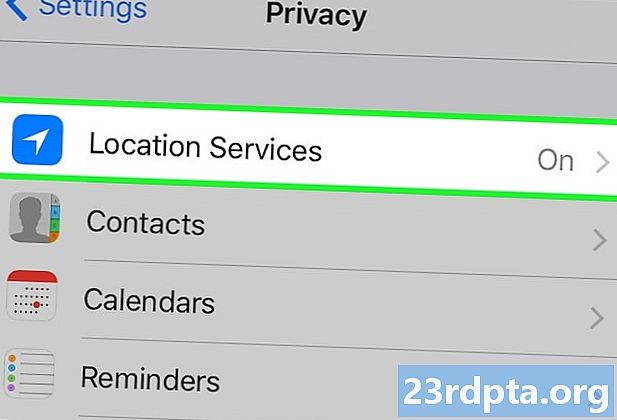Kandungan
- Apa yang anda perlukan untuk bermula
- Bagaimana untuk menubuhkan Amazon Fire Stick
- Bagaimana untuk memasang aplikasi di Amazon Fire Stick

Terdapat banyak sebab untuk mendapatkan Stick Fire TV Amazon. Ia membolehkan anda membuat pintar TV biasa dan memberi anda akses mudah ke semua aplikasi streaming video anda. Walaupun anda mempunyai TV pintar, antara muka Stick Fire mungkin lebih cepat dan kurang buggy daripada apa yang ada di TV. Lebih penting lagi, ia murah. Sekiranya anda telah membeli satu dan bersedia untuk memulakan, berikut adalah semua yang anda perlu tahu tentang bagaimana untuk memasang Amazon Fire Stick!
Apa yang anda perlukan untuk bermula
- Perkara pertama yang perlu anda lakukan ialah memastikan bahawa Stick Kebakaran akan berfungsi dengan TV anda. Anda baik untuk pergi jika ia datang dengan resolusi HD (atau lebih tinggi) dan mempunyai port HDMI. Anda boleh mendapatkan sekitar keperluan pelabuhan HDMI dengan HDMI yang tepat untuk penukar AV, tetapi perbatuan anda mungkin berbeza-beza.
- Anda memerlukan sambungan internet yang baik. Setiap apl streaming video mempunyai keperluan kelajuan minima yang sama. Sebagai contoh, Amazon Prime Video memerlukan sambungan 1Mbps untuk kandungan SD. HD dan Full HD terikat sehingga minimum kepada 3.5Mbps dan naik sehingga 15Mbps untuk kandungan 4K. Jelas, lebih cepat akan menjadi lebih baik.
- Sudah tentu, anda juga perlu Stick Amazon Fire TV. Ia kini berharga $ 39,99 untuk versi 1080p dan menetapkan anda kembali $ 10 tambahan untuk peranti berkapasiti 4K. Perlu diingat bahawa diskaun dan tawaran istimewa sering didapati yang menjadikan Stick Fire lebih murah.
- Sudah mempunyai akaun Amazon membuat proses persediaan menyentuh lebih cepat. Apabila membeli peranti di Amazon, anda akan ditanya sama ada anda mahu menyambungkan Stick Kebakaran ke akaun anda.
Bagaimana untuk menubuhkan Amazon Fire Stick

- Palamkan kabel USB ke dalam bata kuasa dan pelabuhan mikro-USB di Amazon Fire TV Stick.
- Sambungkan Stick Kebakaran ke dalam port HDMI dan palamkan bata kuasa ke saluran keluar yang berdekatan. Kabel dalam kotak agak panjang. Tetapi ada yang mungkin perlu kabel yang panjang untuk memenuhi keperluan mereka.
- Hidupkan TV dan gunakan butang Sumber pada alat kawalan jauh TV (bukan alat kawalan jauh Api) untuk membuka saluran HDMI yang betul. Dalam sesetengah kes, pelabuhan akan mengenali peranti itu dan mengatakan "Amazon Fire Stick."
- Sewaktu peranti dimuat (ia mungkin mengambil masa beberapa minit), tetapkan remote Stick Fire. Masukkan dua bateri AAA ke jauh. Cari anak panah atas tanda di belakang. Letakkan ibu jari anda pada tanda itu dan perlahan-lahan menolak untuk meluncurkan penutup belakang.
- Untuk menggunakan alat kawalan jauh, gunakan cincin di sekitar pusat butang untuk menavigasi sekitar UI. Tekan butang tengah apabila diperlukan untuk menerima pilihan.
- Sebaik sahaja Stick Stick dimuatkan, tekan butang main / jeda untuk memulakan proses persediaan.

- Pertama, pilih bahasa.
- Anda kemudian perlu menyambung ke rangkaian Wi-Fi. Peranti akan mengimbas dan menyenaraikan rangkaian berdekatan secara automatik. Masukkan kata laluan Wi-Fi (jika diperlukan).
- Jika anda telah mengaitkan Stick Kebakaran ke akaun anda, peranti akan meminta pengesahan.
- Jika tidak, anda perlu menambah info akaun anda. Anda juga boleh membuat akaun baru jika diperlukan.
- Setelah proses pendaftaran selesai, anda akan ditanya sama ada anda ingin menyimpan kata laluan Wi-Fi ke akaun Amazon anda. Jika anda mempunyai atau merancang untuk membeli lebih banyak produk Amazon, mungkin idea yang baik untuk mengatakan Ya di sini.
- Anda juga boleh menetapkan Kawalan Ibu Bapa jika diperlukan.
- Selesai!
Bagaimana untuk memasang aplikasi di Amazon Fire Stick

- Di halaman utama, navigasi ke bar menu atas dan tekan kanan untuk menuju ke bahagian Apps.
- Anda boleh menatal melalui aplikasi Ciri, atau pergi ke kanan untuk mencari kategori Permainan dan aplikasi.
- Klik pada aplikasi yang ingin anda tambah pada Stick Fire anda dan pilih Dapatkan.
- Perlu diingat bahawa tidak setiap aplikasi adalah percuma.
- Jika anda tahu apa yang anda cari, pergi ke bahagian Carian (pergi ke kiri dari Rumah di bar atas). Taipkan nama aplikasi dan pilih hasil carian teratas. Jika aplikasi tersedia, anda akan dapat memuat turunnya.
Itulah segalanya yang perlu anda ketahui tentang cara memasang Amazon Fire Stick!